Ερώτηση
Θέμα: Πώς να διαγράψετε την προσωρινή μνήμη από προγράμματα περιήγησης Ιστού;
Κατά την περιήγησή μου στο διαδίκτυο, μερικές φορές αντιμετωπίζω διάφορα σφάλματα και προβλήματα και μου προτείνεται να καθαρίσω την προσωρινή μνήμη. Δεν είμαι σίγουρος τι είναι και πώς μπορώ να το κάνω; Μπορείτε να μου εξηγήσετε;
Λυμένη απάντηση
Η προσωρινή μνήμη του προγράμματος περιήγησης είναι ένα μέρος όπου αποθηκεύονται πληροφορίες ιστότοπου. Τέτοιες πληροφορίες περιλαμβάνουν κείμενα, εικόνες και άλλα αρχεία πολυμέσων, σενάρια και άλλα μέρη του ιστότοπου. Ο κύριος λόγος για τον οποίο τα προγράμματα περιήγησης αποθηκεύουν αυτές τις πληροφορίες είναι να επιταχύνουν την εμπειρία περιήγησης. Όταν επισκέπτεστε τον ιστότοπο για πρώτη φορά, γίνεται λήψη και αποθήκευση όλων των πληροφοριών στον σκληρό δίσκο του υπολογιστή ή στο χώρο αποθήκευσης του τηλεφώνου.
Έτσι, την επόμενη φορά που θα επισκεφτείτε τον ίδιο ιστότοπο, το πρόγραμμα περιήγησής σας δεν χρειάζεται να πραγματοποιήσει ξανά λήψη των ίδιων πληροφοριών. Ως αποτέλεσμα, η ιστοσελίδα ανοίγει πιο γρήγορα. Συνήθως, τα προγράμματα περιήγησης μπορούν να εμφανίσουν αυτόματα την πιο πρόσφατη έκδοση του ιστότοπου. Ωστόσο, σε ορισμένες περιπτώσεις, οι χρήστες πρέπει να εκκαθαρίσουν την προσωρινή μνήμη για να δουν σωστά όλο το περιεχόμενο. Επιπλέον, ο καθαρισμός μετρητών μπορεί επίσης να βοηθήσει στη διόρθωση του σφάλματος 404[1] ή σφάλμα 502.
Μερικές φορές οι χρήστες υπολογιστών πιστεύουν ότι η διαγραφή της προσωρινής μνήμης βοηθά στην προστασία του απορρήτου τους. Ωστόσο, δεν αρκεί να καθαρίσετε την προσωρινή μνήμη. Εάν ανησυχείτε για το απόρρητό σας, θα πρέπει επίσης να διαγράψετε τα cookies[2] και το ιστορικό περιήγησης.
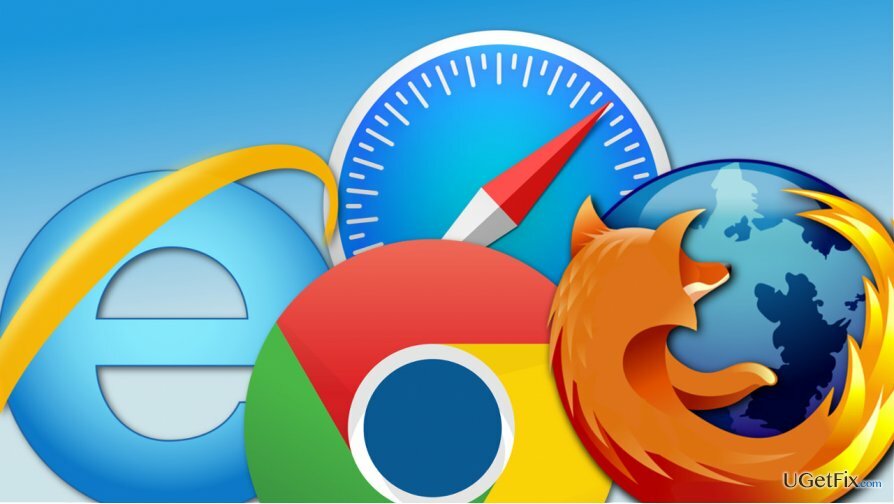
Πώς να καθαρίσετε την προσωρινή μνήμη από προγράμματα περιήγησης στο Web;
Για να απεγκαταστήσετε αυτά τα αρχεία, πρέπει να αγοράσετε την έκδοση με άδεια χρήσης Reimage Reimage απεγκατάσταση λογισμικού.
Παρακάτω θα παρέχουμε οδηγίες για τον καθαρισμό της προσωρινής μνήμης[3] από τα τέσσερα πιο δημοφιλή προγράμματα περιήγησης ιστού – Internet Explorer, Google Chrome, Mozilla Firefox και Safari.
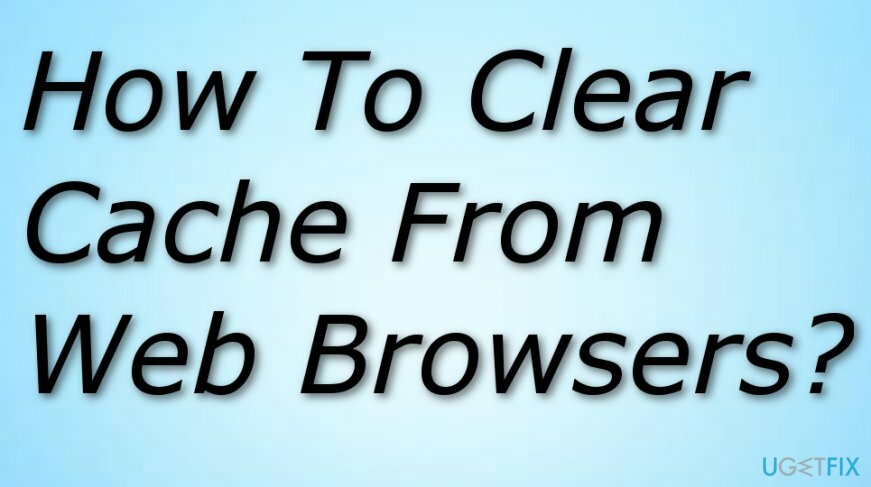
Internet Explorer
Για να απεγκαταστήσετε αυτά τα αρχεία, πρέπει να αγοράσετε την έκδοση με άδεια χρήσης Reimage Reimage απεγκατάσταση λογισμικού.
1. Ανοίξτε την εφαρμογή προγράμματος περιήγησης ιστού Internet Explorer.
2. Ανοιξε το Εικονίδιο με το γρανάζι (Εικονίδιο εργαλείων) στην επάνω δεξιά γωνία της σελίδας.
3. Παω σε Ασφάλεια -> Διαγραφή ιστορικού περιήγησης…
4. Στο παράθυρο που εμφανίζεται, πρέπει να αποεπιλέξετε όλες τις προεπιλεγμένες επιλογές εκτός από "Προσωρινά αρχεία Διαδικτύου και αρχεία ιστότοπου" επιλογή.
5. Κάντε κλικ στο Διαγράφω κουμπί.
6. ο "Διαγραφή ιστορικού περιήγησης…" θα εξαφανιστεί. Το εικονίδιο του ποντικιού μπορεί να τρέμει για λίγο. Μόλις επανέλθει στο κανονικό, ενδέχεται να λάβετε ένα μήνυμα που θα σας ενημερώνει για την ολοκλήρωση της διαγραφής στο κάτω μέρος της οθόνης.
Google Chrome
Για να απεγκαταστήσετε αυτά τα αρχεία, πρέπει να αγοράσετε την έκδοση με άδεια χρήσης Reimage Reimage απεγκατάσταση λογισμικού.
1. Ανοίξτε το πρόγραμμα περιήγησης.
2. Κάνε κλικ στο Ρυθμίσεις εικονίδιο στην επάνω δεξιά γωνία του προγράμματος περιήγησης.
3. Παω σε Περισσότερα εργαλεία και επιλέξτε Εκκαθάριση δεδομένων περιήγησης.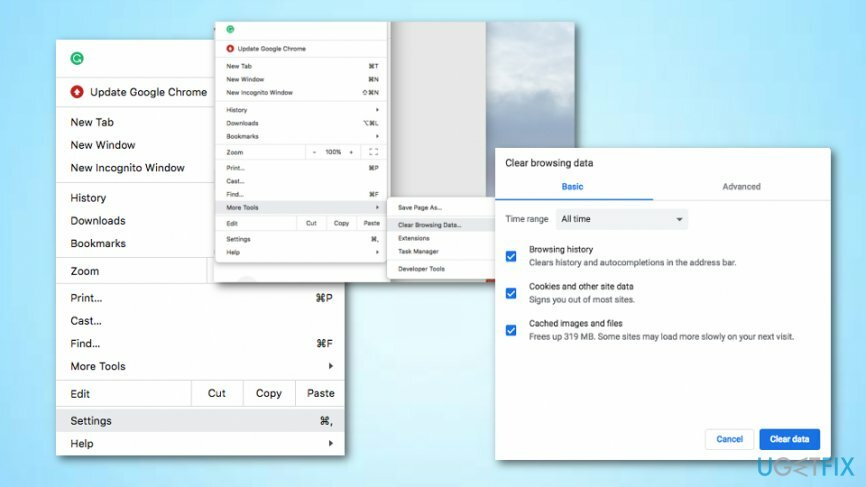
4. Στο παράθυρο που εμφανίζεται, επιλέξτε «Cookies και άλλα δεδομένα ιστότοπου και προσθηκών» και "Αποθηκευμένες εικόνες και αρχεία." Εάν υπάρχουν άλλες καταχωρήσεις προεπιλεγμένες και θέλετε να τις διατηρήσετε, ξετσεκάρετε τις.
5. Στο επάνω μέρος του πλαισίου, υπάρχει ένα αναπτυσσόμενο μενού όπου πρέπει να επιλέξετε τον όγκο των δεδομένων που θέλετε να διαγράψετε. Επιλέγω “αρχή του χρόνου” επιλογή.
6. Κάντε κλικ "Εκκαθάριση δεδομένων περιήγησης" κουμπί.
Mozilla Firefox
Για να απεγκαταστήσετε αυτά τα αρχεία, πρέπει να αγοράσετε την έκδοση με άδεια χρήσης Reimage Reimage απεγκατάσταση λογισμικού.
1. Ανοίξτε το πρόγραμμα περιήγησης.
2. Κάντε κλικ στο Μενού εικονίδιο και μεταβείτε στο Προτιμήσεις.
3. Όταν μέσα Προτιμήσεις, άνοιξε το Προχωρημένος πάνελ και μεταβείτε στο Δίκτυο αυτί.
4. Εδώ θα βρείτε ένα Αποθηκευμένες πληροφορίες περιεχομένου Ιστού τμήμα και "Διαγραφή τώρα" κουμπί κοντά του. Κάντε κλικ σε αυτό.
5. Κλείστε το σχετικά με: προτιμήσεις σελίδα.
Επιπλέον, μπορείτε να ρυθμίσετε το Mozilla Firefox να διαγράφει αυτόματα την προσωρινή μνήμη μόλις κλείσετε το πρόγραμμα περιήγησης:
1. Παω σε Μενού -> Προτιμήσεις -> Μυστικότητα πίνακας.
2. Ανοιξε Ιστορία Ενότητα.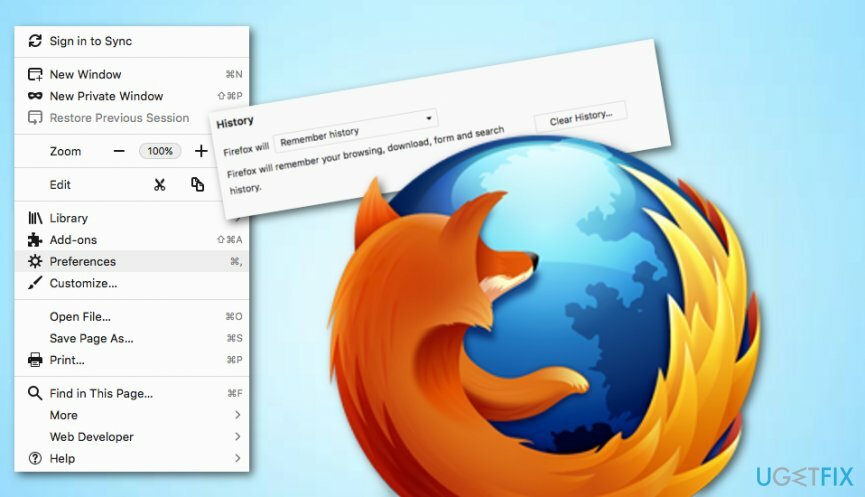
3. Επέλεξε "Χρήση προσαρμοσμένων ρυθμίσεων για το ιστορικό" από το αναπτυσσόμενο μενού του Firefox.
4. Επιλέξτε το πλαίσιο ελέγχου λέγοντας "Εκκαθάριση ιστορικού όταν κλείνει ο Firefox."
5. Κοντά "Εκκαθάριση ιστορικού όταν κλείνει ο Firefox" υπάρχει επιλογή Ρυθμίσεις κουμπί. Κάντε κλικ σε αυτό.
6. Στο εμφανίστηκε "Ρυθμίσεις για εκκαθάριση επιλογών ιστορικού" τικ παραθύρου "Κρύπτη" πλαίσιο ελέγχου.
7. Κάντε κλικ Εντάξει για να εφαρμόσετε τις αλλαγές και να κλείσετε το παράθυρο "Ρυθμίσεις για εκκαθάριση ιστορικού".
Σαφάρι
Για να απεγκαταστήσετε αυτά τα αρχεία, πρέπει να αγοράσετε την έκδοση με άδεια χρήσης Reimage Reimage απεγκατάσταση λογισμικού.
1. Ανοίξτε το Safari.
2. Παω σε Προτιμήσεις -> Προχωρημένος αυτί.
3. Επίλεξε το "Εμφάνιση μενού ανάπτυξης" επιλογή στο τέλος του παραθύρου. Κλείστε το.
4. Στην επάνω γραμμή μενού, θα δείτε ένα νέο Αναπτύσσω επιλογή. Κάντε κλικ σε αυτό και επιλέξτε “Άδειες κρυφές μνήμες” επιλογή.
Απαλλαγείτε από προγράμματα με ένα μόνο κλικ
Μπορείτε να απεγκαταστήσετε αυτό το πρόγραμμα με τη βοήθεια του οδηγού βήμα προς βήμα που σας παρουσιάζουν οι ειδικοί της ugetfix.com. Για να εξοικονομήσετε χρόνο, έχουμε επίσης επιλέξει εργαλεία που θα σας βοηθήσουν να εκτελέσετε αυτόματα αυτήν την εργασία. Εάν βιάζεστε ή εάν πιστεύετε ότι δεν είστε αρκετά έμπειροι για να απεγκαταστήσετε το πρόγραμμα μόνοι σας, μη διστάσετε να χρησιμοποιήσετε αυτές τις λύσεις:
Προσφορά
Κάν 'το τώρα!
Κατεβάστελογισμικό αφαίρεσηςΕυτυχία
Εγγύηση
Κάν 'το τώρα!
Κατεβάστελογισμικό αφαίρεσηςΕυτυχία
Εγγύηση
Εάν δεν καταφέρατε να απεγκαταστήσετε το πρόγραμμα χρησιμοποιώντας το Reimage, ενημερώστε την ομάδα υποστήριξής μας για τα προβλήματά σας. Φροντίστε να παρέχετε όσο το δυνατόν περισσότερες λεπτομέρειες. Παρακαλούμε, ενημερώστε μας όλες τις λεπτομέρειες που πιστεύετε ότι πρέπει να γνωρίζουμε για το πρόβλημά σας.
Αυτή η κατοχυρωμένη με δίπλωμα ευρεσιτεχνίας διαδικασία επισκευής χρησιμοποιεί μια βάση δεδομένων με 25 εκατομμύρια στοιχεία που μπορούν να αντικαταστήσουν οποιοδήποτε κατεστραμμένο ή λείπει αρχείο στον υπολογιστή του χρήστη.
Για να επισκευάσετε το κατεστραμμένο σύστημα, πρέπει να αγοράσετε την έκδοση με άδεια χρήσης Reimage εργαλείο αφαίρεσης κακόβουλου λογισμικού.

Ένα VPN είναι ζωτικής σημασίας όταν πρόκειται για απορρήτου χρήστη. Οι διαδικτυακοί ιχνηλάτες όπως τα cookies δεν μπορούν να χρησιμοποιηθούν μόνο από πλατφόρμες μέσων κοινωνικής δικτύωσης και άλλους ιστότοπους, αλλά και από τον πάροχο υπηρεσιών διαδικτύου και την κυβέρνηση. Ακόμα κι αν εφαρμόζετε τις πιο ασφαλείς ρυθμίσεις μέσω του προγράμματος περιήγησής σας, εξακολουθείτε να μπορείτε να παρακολουθείτε μέσω εφαρμογών που είναι συνδεδεμένες στο διαδίκτυο. Επιπλέον, τα προγράμματα περιήγησης που εστιάζουν στο απόρρητο, όπως το Tor is, δεν είναι η βέλτιστη επιλογή λόγω μειωμένων ταχυτήτων σύνδεσης. Η καλύτερη λύση για την απόλυτη ιδιωτικότητά σας είναι Ιδιωτική πρόσβαση στο Διαδίκτυο – να είστε ανώνυμοι και ασφαλείς στο διαδίκτυο.
Το λογισμικό ανάκτησης δεδομένων είναι μία από τις επιλογές που θα μπορούσαν να σας βοηθήσουν ανακτήστε τα αρχεία σας. Μόλις διαγράψετε ένα αρχείο, δεν εξαφανίζεται στον αέρα – παραμένει στο σύστημά σας όσο δεν υπάρχουν νέα δεδομένα γραμμένα πάνω του. Data Recovery Pro είναι λογισμικό αποκατάστασης που αναζητά αντίγραφα εργασίας των διαγραμμένων αρχείων στον σκληρό σας δίσκο. Χρησιμοποιώντας το εργαλείο, μπορείτε να αποτρέψετε την απώλεια πολύτιμων εγγράφων, σχολικών εργασιών, προσωπικών εικόνων και άλλων σημαντικών αρχείων.